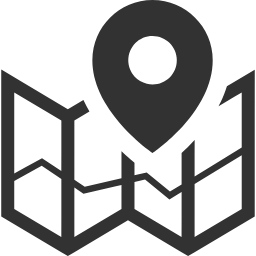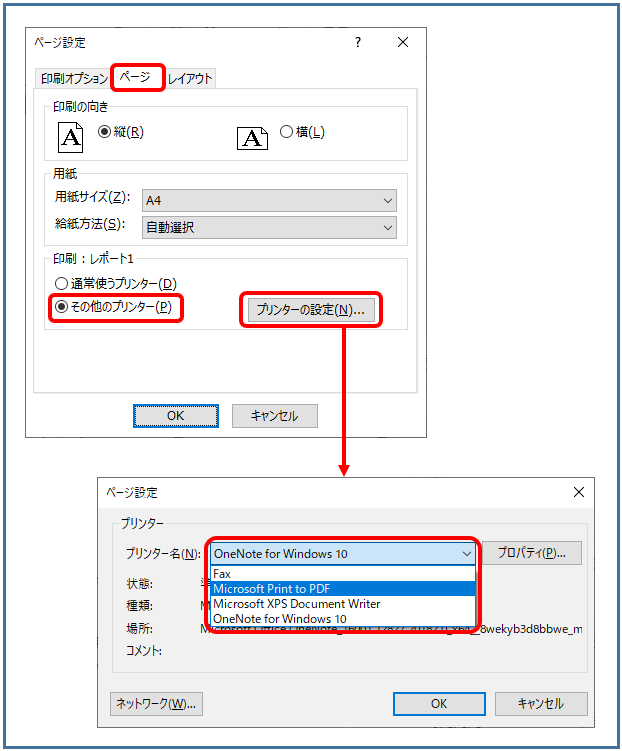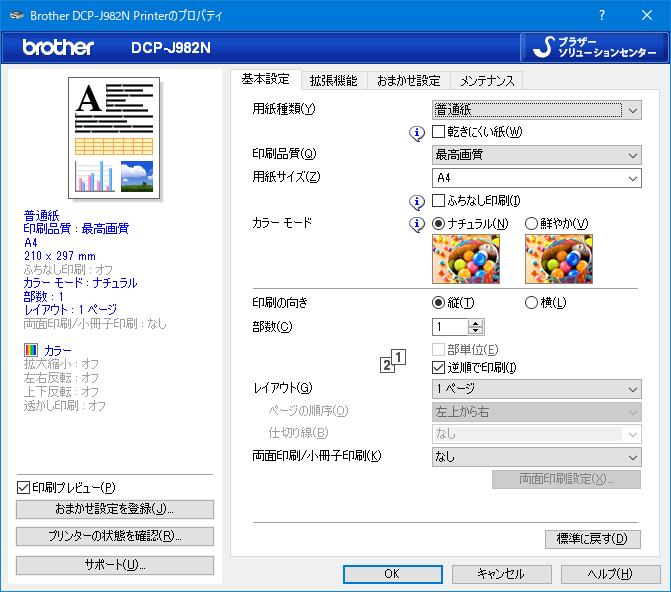レポートの個別印刷設定は便利!設定するときの注意2点

Accessのレポートは、個別でプリンターの印刷設定を記憶させることができます。
例えば、
・一覧表のレポートであれば、白黒の、低解像度で印刷する
・チラシ用のレポートであれば、カラーの、高解像度で印刷する
といった具合に、
各レポートごとに、プリンターの印刷設定を記憶させることができます。
印刷するたびに、プリンターを切り替える手間が省けて便利な機能ですが、
気づかないうちに印刷設定がクリアされたり、変わってしまうことがあるので、
注意が必要です。
以下で、レポートの個別印刷設定の方法と、印刷設定するときの注意点をご紹介します。
レポートの個別印刷設定の方法
ページ設定
プリンターの印刷設定を記憶させるには、
まず、レポートのページ設定画面で、
「ページ」タブを開き、「その他のプリンター」を選択します。
そして「プリンターの設定」ボタンをクリックして、
このレポートを印刷するためのプリンターを選択します。
プリンターの印刷設定
続いて、「プロパティ」ボタンをクリックし、印刷設定を行います。
ここで表示される印刷設定の画面は、
使用するプリンターの機種によってレイアウトが異なります。
設定できる内容も、機種によって変わります。
印刷設定するときの注意2点
印刷設定が突然クリアされる
ページ設定の画面で、一度記憶させたプリンターを、別の機種に変更すると、
記憶されていた印刷設定がクリアされ、変更後のプリンターの初期設定になります。
具体例としては、
変更前のプリンターで、カラー設定を「白黒」に変更していたのに、
変更後のプリンターでは、初期状態の「カラー」に戻ってしまい、
再度「白黒」に設定し直す必要がある、
といった具合です。
プリンターの機種を変更したタイミングでクリアされるため、
実際には「突然」設定がクリアさせるわけではありません。
しかし、次に印刷設定を開くまで、クリアされたことに気がつかないため、
あたかも、突然、印刷設定がクリアされたように感じられます。
印刷設定がクリアされてしまうと、印刷するプリンターを変更前に戻しても、
元のプリンターの印刷設定は復活しないため、
元のプリンターの設定を再調整することになるので注意してください。
印刷設定が突然変わる
レポートの個別印刷設定は、Accessファイルの中に記憶されます。
そのため、Accessファイルをサーバーに置いて、
複数人のPCで共有している場合、
誰か1人のメンバーが、レポートの個別印刷設定を変更すると、
他のメンバー全員のPCでは、突然、設定が変更されたことになります。
このように、
1つAccessファイルを共有していて、印刷設定を変えるときは、特に注意が必要です。
まとめ
レポートの個別印刷設定を行う方法と、注意点をご紹介しました。
レポートごとに個別印刷設定ができるのは便利ですが、
印刷するプリンターを変更すると印刷設定がクリアされることや、
共有しているAccessファイルの印刷設定を変更すると、
他のメンバーにも影響することに注意してください。
大手SIerに長年常駐し大規模システムの経験を重ねプログラムスキルとDB設計を磨く。AccessおよびExcelのVBAを得意とする。
⇒お仕事のご依頼はこちら